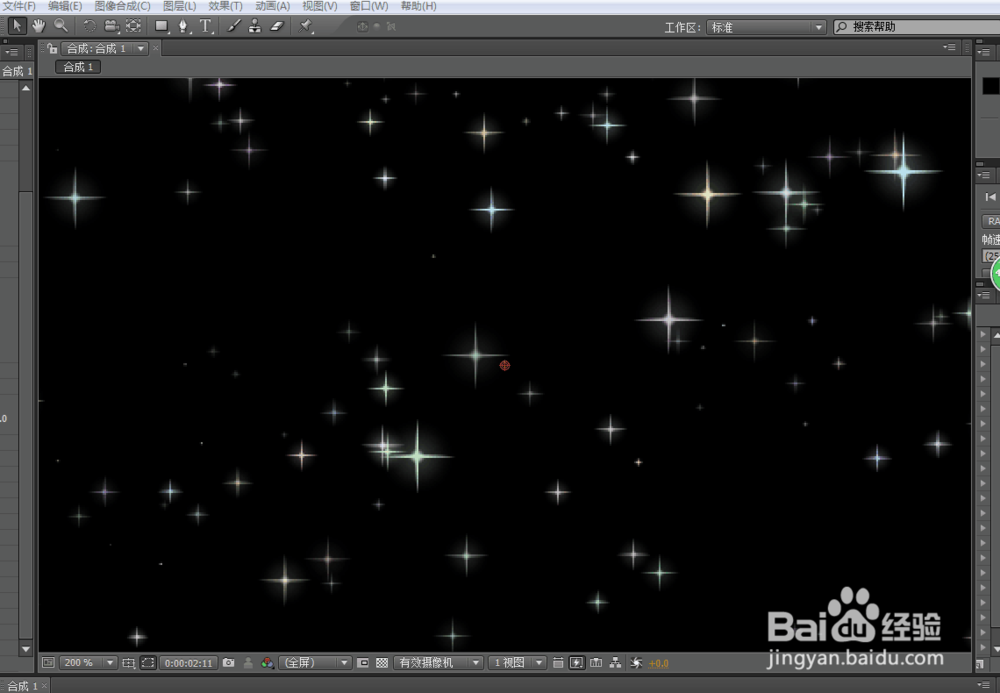1、在新建的项目里新建一个合成。大小720×576,帧速率25帧,时间十秒钟。点击确定。
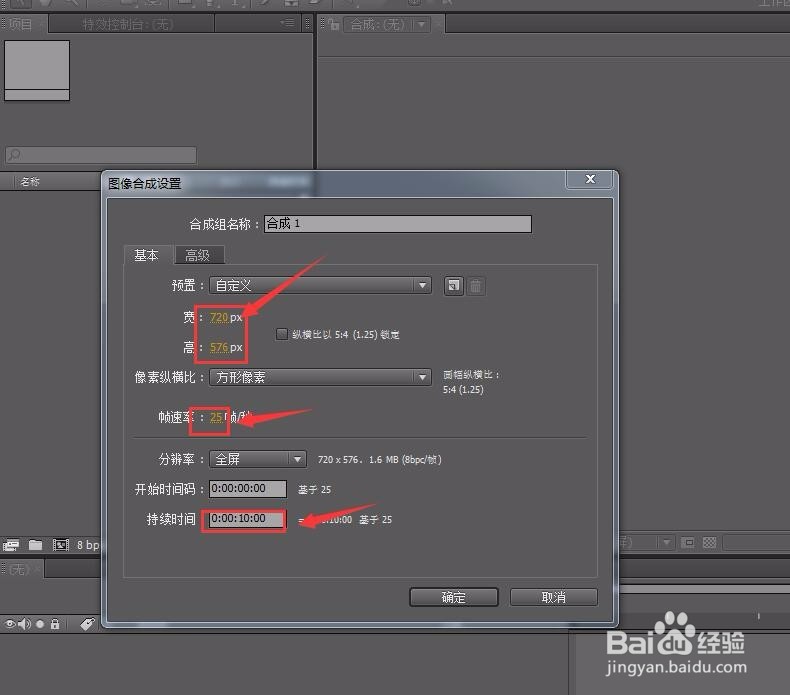
2、新建一个固态图层点击确定。接下来点击效果,选择Trapcode,选择Particular粒子。
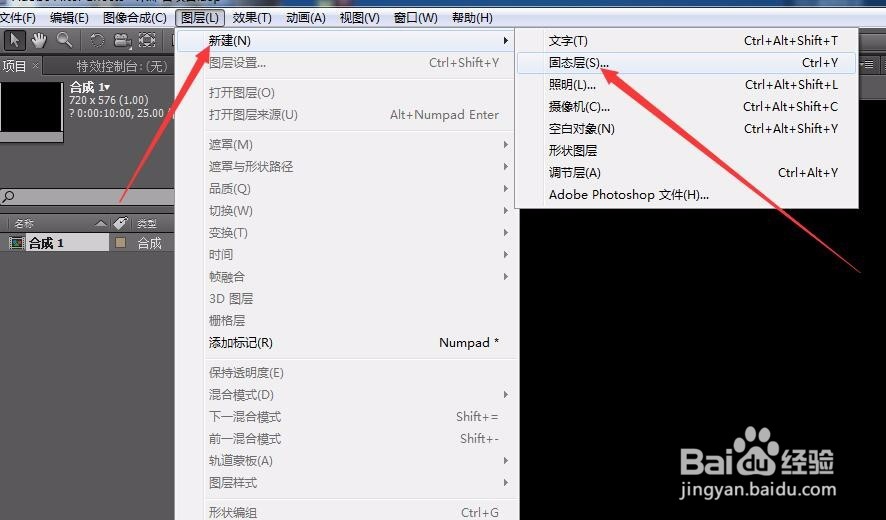
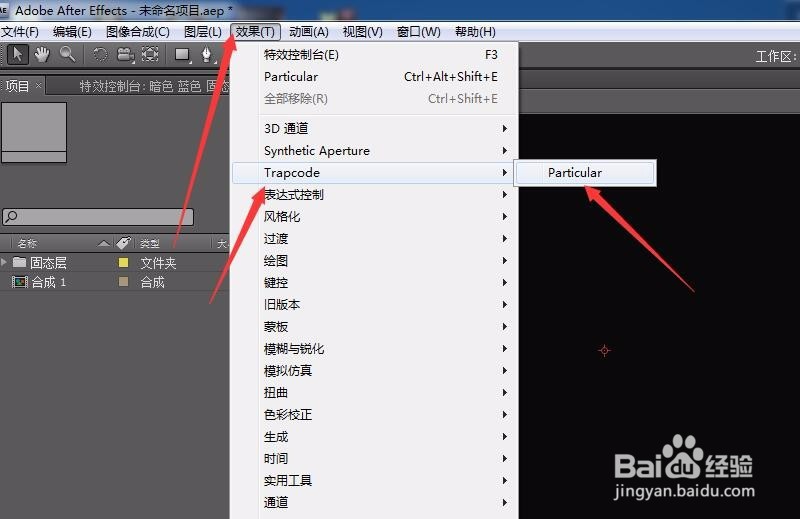
3、接下来调节粒子属性。将时间轴向后拖一点,可以观察粒子的变化。点击打开发射器,选择发射器类型为盒子,速率调节为。

4、将发射器尺寸x调节为600多对左右,将发射器y也调至600多左右,将妹子铺满全屏即可。

5、我们关闭发射器打开粒子选项,将粒子类型选择为星光。

6、接下来调节生命随机设置为100,尺寸设置为四,随机尺寸设置了100,死亡后尺寸,按住鼠标左键在红色的图形中,画成一座小山。耻煜阱帆死亡后不透明度,同样按住鼠标左键,再图形中画一座小山。小山不用刻意画的特别规范。
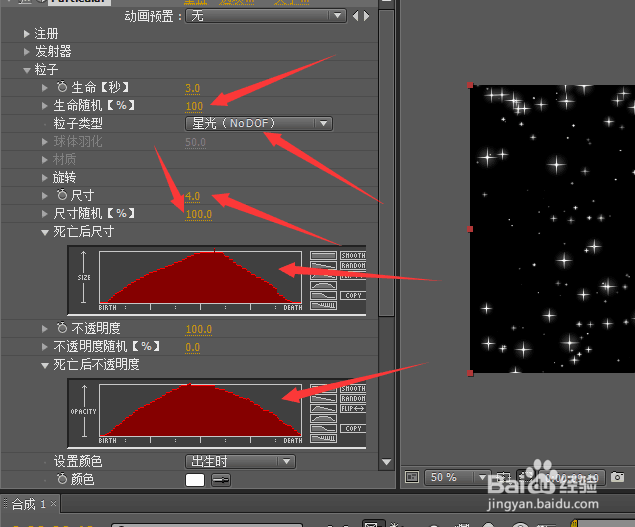
7、接下来是颜色随机,大概调节到30左右,可根据个人需要进行调节。
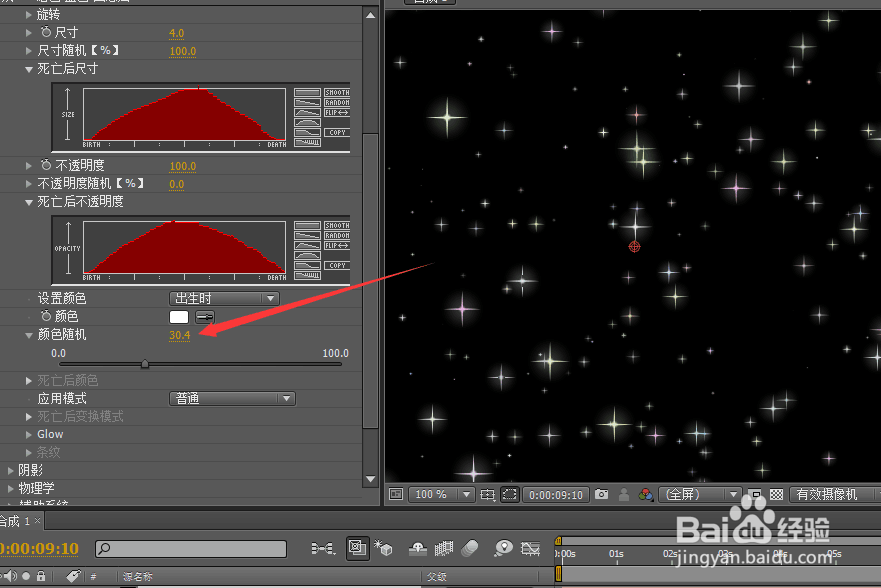
8、Glow,可以将数值设置为200至300之间都可以。这是调节星星的光晕用的。,
9、我们訇咀喃谆将时间滑块向后拖一点。当窗口的星星全部出来时,用鼠标左键按住星星的图层向前拖,隐藏起星星图层的开头部分,然后再将图层后面的补齐。拖长补齐图层。这样我们的星星从起始帧就会有。
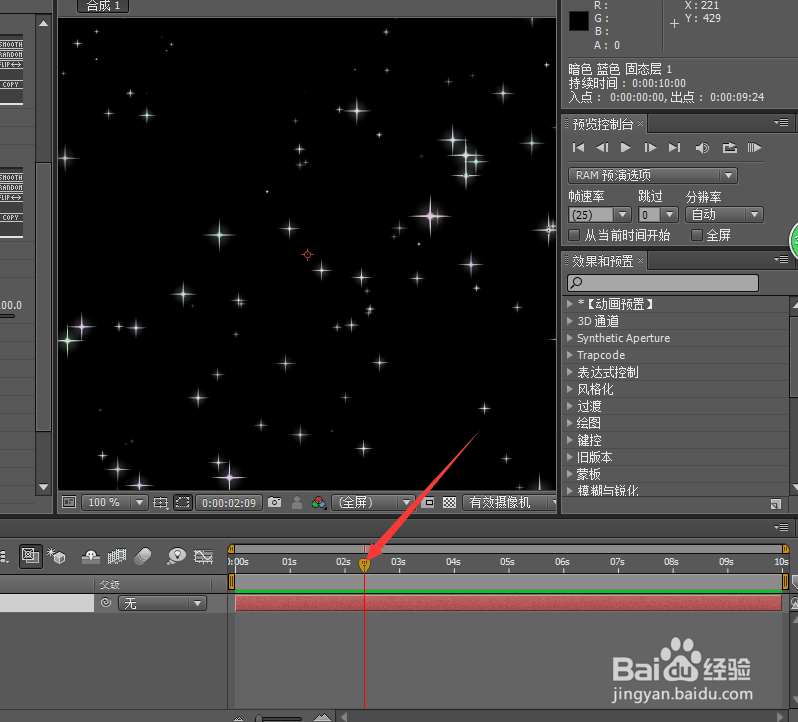

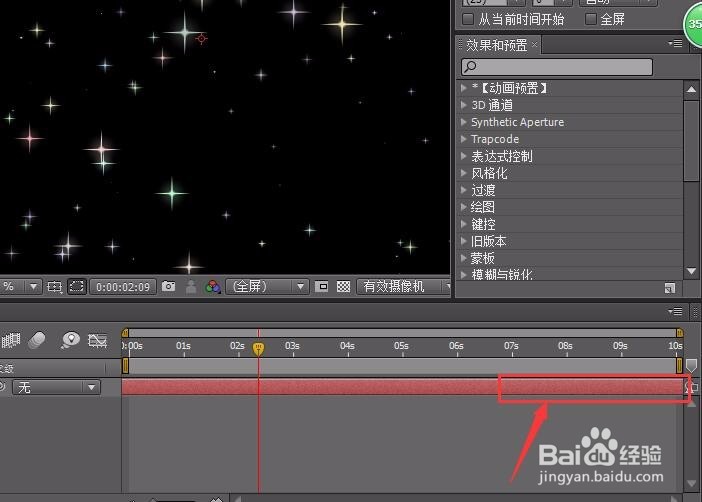
10、不喜欢星星的形状可以将它调成圆形。星星的数量多少,可在发射器粒子数量那你调节。


11、最后浏览一下我们的成果。谢谢大家浏览!请多多支持。您的支持就是我的动力。